由於其簡潔性和輕巧性,Mac計算機在很長一段時間以來一直被視為功能強大的工作工具。 您可以在Mac中存儲一些重要信息,例如照片,聯繫人,消息或其他文件,以便您隨時可以獲取它們。
但是,一旦Mac丟失或損壞,這些文件將不會返回。 也許你們中的許多人都經歷過這種可怕的情況。 在這種情況下,您可以採取什麼措施來防止文件丟失? 實際上,只要您事先備份了Mac,當計算機出現問題時就可以檢索該文件。
在本文中,我們將為您展示Mac上有無外部硬盤驅動器的3種不同的備份方法。 您可以選擇最適合自己的一種。

備份的Mac
Mac系統具有名為“ Time Machine”的專業內置備份工具。 您只需要將外部硬盤驅動器連接到Mac計算機並設置您的Time Machine。 完成這些過程後,即可使用Time Machine自動備份Mac。
在這裡,我們將逐步向您展示具體說明:
步驟 1 將外部硬盤驅動器插入Mac。
步驟 2 啟動'Disk Utility'並確保您的硬盤驅動器已針對macOS正確格式化
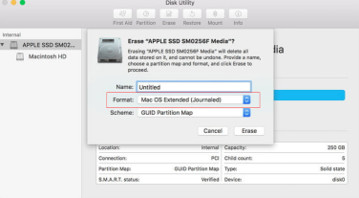
步驟 3 從Apple菜單中選擇“系統偏好設置”,然後選擇“ Time Machine”圖標。
步驟 4 打開“ Time Machine”並選擇您的硬盤
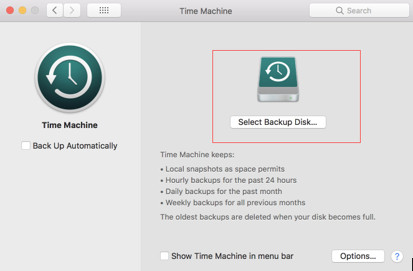
步驟 5 選中“自動備份”框,以將Mac自動備份到所選磁盤。
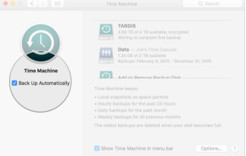
完成這些操作後,Mac將自動備份到外部硬盤驅動器。 此外,下次將此硬盤驅動器連接到Mac時,Time Machine將自動備份您的數據,而無需任何其他設置。 如果您的Mac已損壞或丟失,則可以使用此硬盤驅動器以及另一台計算機上的Time Machine還原Mac數據。
不要錯過這裡學習如何 在Mac上從Time Machine還原備份.
缺點:
1.一旦硬盤損壞或丟失,備份數據將丟失。
2.當硬盤上的存儲空間已滿時,Time Machine將自動刪除最早的備份文件,這將導致數據丟失。
3.您無法使用Time Machine選擇備份文件種類。 此工具將備份整個Mac數據。
如果您的硬盤驅動器沒有足夠的存儲空間,則可以將Mac數據備份到iCloud。 在這種情況下,您只需要登錄到iCloud帳戶,就可以從iCloud預覽和還原所需的數據。
這些過程也非常簡單:
步驟 1 更新到最新版本的macOS。 轉到Apple菜單,然後選擇“ App Store”。 查看是否有可用的更新。
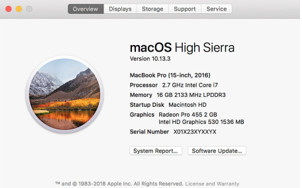
步驟 2 轉到Apple菜單,然後選擇“系統偏好設置”>“ iCloud”>輸入您的Apple ID。 登錄後,iCloud會自動打開。
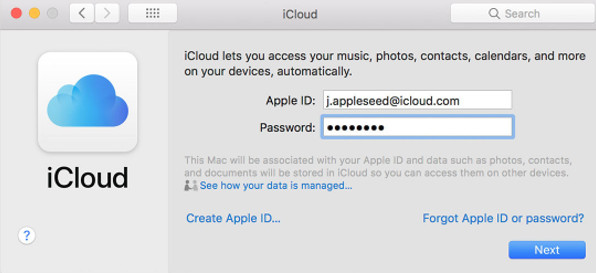
步驟 3 轉到“系統偏好設置”,然後單擊“iCloud”。 選擇要與 iCloud 一起使用的應用程序,例如備忘錄、照片和 iCloud Drive。
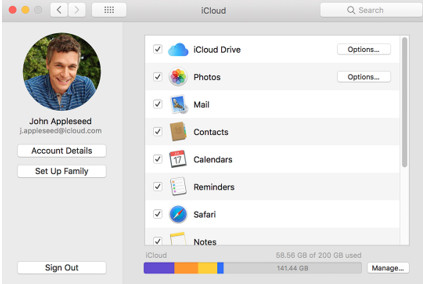
完成這三個步驟後,您的Mac數據將自動備份到iCloud,您只需要保持Apple ID帳戶為開。
借助iCloud,您可以在多台計算機和設備上輕鬆備份Mac數據,例如聯繫人,日曆,電子郵件和照片。 每次將Mac連接到互聯網時,它將自動備份Mac。 即使Mac計算機丟失了,您也可以在另一台新計算機上登錄iCloud帳戶,並有選擇地從iCloud恢復相關數據。
缺點:
1. Apple iCloud僅為您提供5GB的免費存儲空間。 也就是說,如果需要更多的節省空間,則需要花錢購買。
2.備份數據將保存在iCloud Platinum中,您的數據可能會有信息洩露的風險。
對於上述兩種備份方法,無論是否需要連接外部硬盤驅動器,都只能提前備份現有的Mac數據。 除了這兩種方法,我們將為您介紹另一種直接備份Mac數據的方法,即使您的Mac數據已損壞或丟失。
一樣強大 適用於Mac的數據恢復 Aiseesoft Data Recovery for Mac軟件可以幫助您備份Mac計算機中的所有現有文件,例如照片,音頻,文檔,電子郵件和其他一些重要信息。 在這裡,我們將向您展示簡單的步驟:
步驟 1 在計算機上下載,安裝和運行Mac版Aiseesoft Data Recovery。
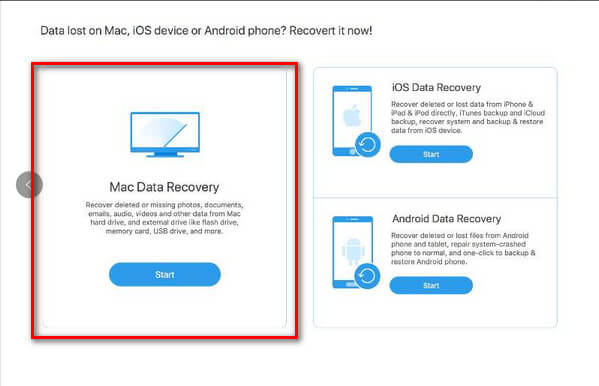
步驟 2 選擇丟失的數據類型和磁盤驅動器,然後開始掃描已刪除的文件。 請注意,您需要選擇“ OSX”的系統。
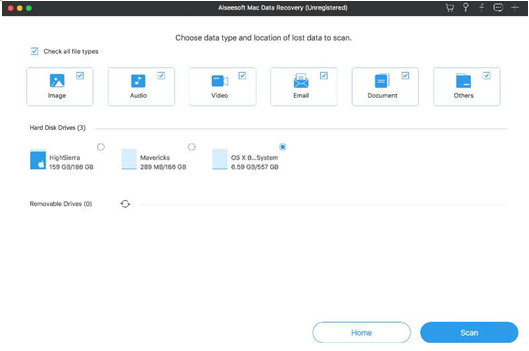
步驟 3 選擇右上角的“深度掃描”以掃描現有數據
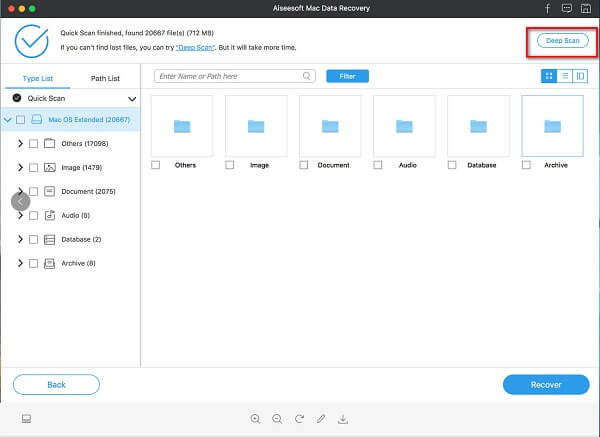
步驟 4 單擊“恢復”,即可備份所有數據。
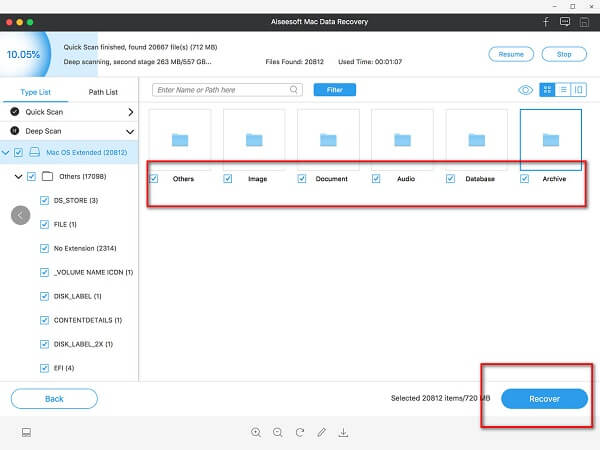
三個簡單的步驟,您就可以直接從Mac備份數據。
此外,除備份外,此Data Recovery for Mac還可以從Mac設備恢復已刪除的數據。 硬盤,存儲卡,數碼相機中的數據也可以使用此軟件直接恢復。 也就是說,使用此Data Recovery for Mac,即使Mac數據已被完全刪除,您也可以檢索它們。 聽起來很棒!
使用此軟件,您無需擔心Mac的數據丟失。 只要使用此軟件來掃描您的計算機,您就可以輕鬆檢索文件。
此外,此Data Recovery for Mac使您可以選擇文件夾以取消刪除其中的所有內容。 您還可以在恢復內容之前預覽其內容。
優點:
1.您不需要購買外部硬盤驅動器或其他設備。 只有Mac上安裝的軟件才可以實現文件保護。
2.除了Mac台式機,該軟件還可以安裝在MacBook air或其他筆記本電腦上。 幾乎所有Mac設備的數據都可以覆蓋。
3.使用適用於Mac的Aiseesoft Data Recovery,您無需將隱私信息保存在公共雲磁盤上,從而降低了信息洩露的風險。
4.它可以掃描您刪除的數據並在短時間內恢復它們。
不要錯過:如何 將照片從Mac傳輸到外部硬盤驅動器.
在本文中,我們向您展示了Mac數據的三種備份方法。 每種方式都有其自身的優點和缺點。 哪一個是你的最愛? 請在下面共同說明。